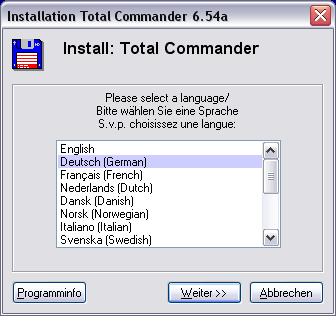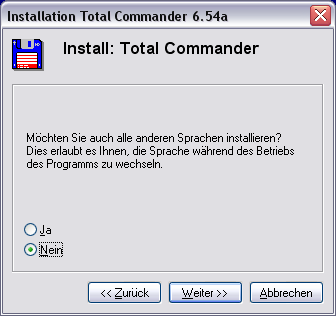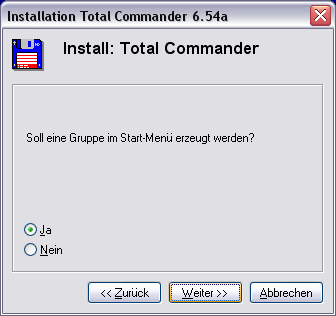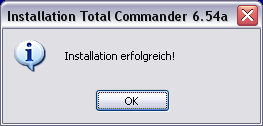Installation: Unterschied zwischen den Versionen
Zur Navigation springen
Zur Suche springen
Stance (Diskussion | Beiträge) K (Hinzu: Link zum "En: Backup") |
Stance (Diskussion | Beiträge) KKeine Bearbeitungszusammenfassung |
||
| Zeile 5: | Zeile 5: | ||
<div style="margin: 0; margin-top:10px; margin-right:10px; border: 1px solid #dfdfdf; padding: 0em 1em 1em 1em; background-color:#000080;"> | <div style="margin: 0; margin-top:10px; margin-right:10px; border: 1px solid #dfdfdf; padding: 0em 1em 1em 1em; background-color:#000080;"> | ||
<span style="color:#FFFFFF">Dialogfenster während der Installation:</span> | <span style="color:#FFFFFF">'''Dialogfenster während der Installation:'''</span> | ||
[[Bild:Installation1_Sprache_w%C3%A4hlen.png]] | [[Bild:Installation1_Sprache_w%C3%A4hlen.png]] | ||
| Zeile 13: | Zeile 13: | ||
[[Sprache auswählen]] | [[Sprache auswählen]] | ||
[[Programminfo]] | [[Programminfo]] öffnet den Standardeditor mit einer Textbeschreibung. [[Wichtige Eigenschaften von Total Commander]] sind darin beschrieben. | ||
<div style="margin: 0; margin-top:10px; margin-right:10px; border: 1px solid #dfdfdf; padding: 0em 1em 1em 1em; background-color:#000080;"> | <div style="margin: 0; margin-top:10px; margin-right:10px; border: 1px solid #dfdfdf; padding: 0em 1em 1em 1em; background-color:#000080;"> | ||
Version vom 9. Februar 2006, 21:10 Uhr
Programminfo öffnet den Standardeditor mit einer Textbeschreibung. Wichtige Eigenschaften von Total Commander sind darin beschrieben.
Vor einem Update sollte geprüft werden, welche Einstellungen und Dateien gesichert werden sollten, da sie sonst überschrieben werden.
Backup im englischen TCWiki gibt einen Überblick!
Der Hilfe-Button öffnet ein Fenster, dass im unteren Teil abgebildet wird:
Datei:Installation5 Ort der Ini-Datei ändern (Mit Hilfefenster).png